¿Puedo recuperar la conversación de WhatsApp eliminada de Android?
Navegación rápida:
¿Cómo recuperar mensajes de WhatsApp eliminados de Android sin copia de seguridad?
Sí, WhatsApp tiene una función incorporada que permite a los usuarios hacer copias de seguridad y restaurar las conversaciones de WhatsApp en sus teléfonos Android. Sin embargo, la gente rara vez presta atención a esta característica útil que proporciona WhatsApp. Y cuando los datos de WhatsApp se pierden accidentalmente, no encuentran ninguna copia de seguridad para restaurar. Luego, si quiere recuperar la conversación de WhatsApp eliminada de Android y no tiene ninguna copia de seguridad para restaurar, prueba la solución que le recomendamos a continuación.

Para recuperar la conversación de WhatsApp de Android, primero deberá identificar cómo se eliminaron los mensajes.
1. Restaure los mensajes de WhatsApp archivados
Si se archivaron, simplemente revertiría el archivo seleccionando “Deshacer” para recuperar el chat archivado:
- Pulse en “Chats archivados” en la parte inferior de la lista de chat.
- Mantenga pulsado el chat que desea recuperar.
- Toque en el icono “Desarchivar”.
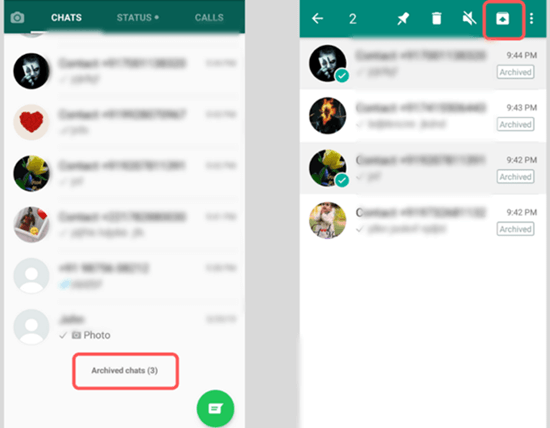
2. Recuperar el historial de WhatsApp de Android eliminado por software
Si los chats de WhatsApp no se archivaron, un software de recuperación de terceros será útil. Sin embargo, antes de usar un software, hay algunas cosas a las que debe prestar atención:
- Deje de tomar fotos
- Deje de grabar videos / audios
- Deje de agregar contactos
- Deje de enviar / recibir mensajes de texto
- Deje de descargar / actualizar aplicaciones
- Apague tráfico de datos / Wifi
A continuación, utilice un software de recuperación llamado Jihosoft Recuperación de Datos Android, para recuperar el historial perdido de WhatsApp en su Android. Si está interesado en este software de recuperación, continúe para obtener más información.
Breve introducción de Jihosoft Recuperación de Datos Android
- Recupere la conversación eliminada de WhatsApp (contactos, mensajes, registro de llamadas, fotos, videos, mensajes de voz) de Android.
- Recuperar otros datos perdidos de Android como contactos, mensajes, registros de llamadas, fotos, videos, música, mensajes de Viber, notas, calendarios y otros documentos.
- Compatible con los móviles Android como Samsung Galaxy S10, Samsung Galaxy Note 9, HTC U13, HTC U12+, HTC U Ultra, Sony Xperia Ace, Xperia 10+, Huawei P10/P9/P8, Huawei P30, Huawei Mate30, Nova 5, LG G8, etc.
- Compatible con Android OS 2.0 – 9.0 (Pie).
- Versión de Windows y Mac para diferentes usuarios.
Ahora, descargue e instale Jihosoft Recuperación de Datos Android en la computadora; A continuación, siga las instrucciones a continuación para recuperar los datos perdidos.
Tutorial sobre cómo recuperar la conversación de WhatsApp en Android
- Inicie el programa y elija WhatsApp.
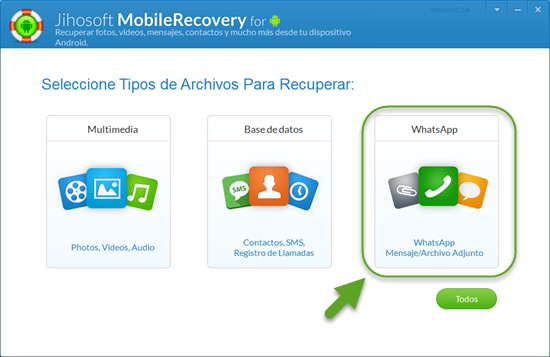
- Habilite la depuración USB en Android y conéctelo a la computadora.
- El programa comienza a escanear su teléfono Android cuando identifica su teléfono .
- Previsualice y recupere los mensajes borrados de WhatsApp de Android.
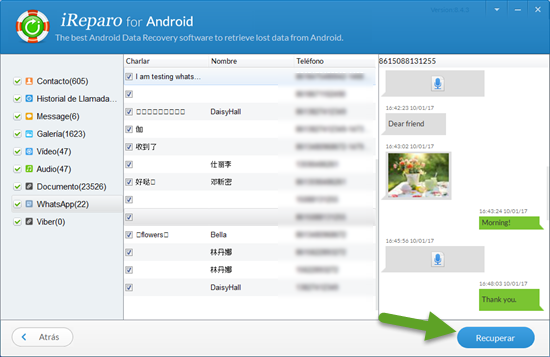
Problemas que podría encontrar
Pregunta: ¿El programa no puede reconocer su teléfono Android?
Respuesta:
- Descargue e instale el controlador USB correspondiente en el ordenador; Por ejemplo, si tiene un teléfono Samsung, descargue el controlador USB de Samsung; Si usted tiene un HTC U Ultra, descargue el controlador USB HTC, cosas así.
- Asegúrese de haber habilitado la depuración USB en su móvil Android.
- Vuelva a conectar su teléfono Android a la computadora.
Pregunta: ¿El programa ha escaneado el teléfono, pero no aparece nada en el resultado del escaneo?
Respuesta: Asegúrese de haber rooteado su teléfono Android. Si no, la herramienta no tiene la autorización para escanear la base de datos de su móvil Android. Para rootear su teléfono Android, puede probar herramientas como Kingo Root, KingRoot, iRoot, etc. Para obtener más información, visite: https://www.3ptechies.com/9-best-software-apps-to-root-android-devices.html
Pregunta: ¿Hay muchos archivos en el resultado del escaneo, pero no puede encontrar la conversación de WhatsApp que necesita?
Respuesta: Es posible que las conversaciones perdidas de WhatsApp se sobrescriben con nuevos datos si continua utilizando el teléfono después de la pérdida de datos. Por eso le sugerimos que deje de usar su teléfono inmediatamente.
Pregunta: ¿El programa sigue pidiendo que ingrese el correo electrónico y la contraseña correctos cuando intente hacer clic en el botón “Recuperar”?
Respuesta: El programa que descarga es una versión de prueba gratuita, que escaneará su teléfono Android y le permitirá ver el historial de WhatsApp encontrado. Si desea recuperar los mensajes perdidos de WhatsApp de Android, por favor, compre el software, entonces obtendrá una licencia para el registro.
Nota: Si tiene cualquier otro problema, no dude en contactar con nosotros: [email protected].
¿Cómo hacer una copia de seguridad y restaurar el historial de WhatsApp en Android?
Para hacer una copia de seguridad de los mensajes de WhatsApp de Android, debe habilitar la opción Copia de seguridad de chat en Configuración. En Copia de seguridad automática, WhatsApp ofrece varias frecuencias de copia de seguridad: diaria / semanal / mensual / desactivada. Luego elija la frecuencia de copia de seguridad automática que mejor se adapte a sus necesidades.
Restablece los mensajes recientes de WhatsApp
Para restaurar los mensajes de WhatsApp desde un archivo de copia de seguridad, simplemente desinstale y vuelva a instalar WhatsApp. Cuando reinstale la aplicación, se le solicitará que restaure su historial de WhatsApp. Luego toque Restaurar y se restaurará todo lo que haya en la última copia de seguridad.
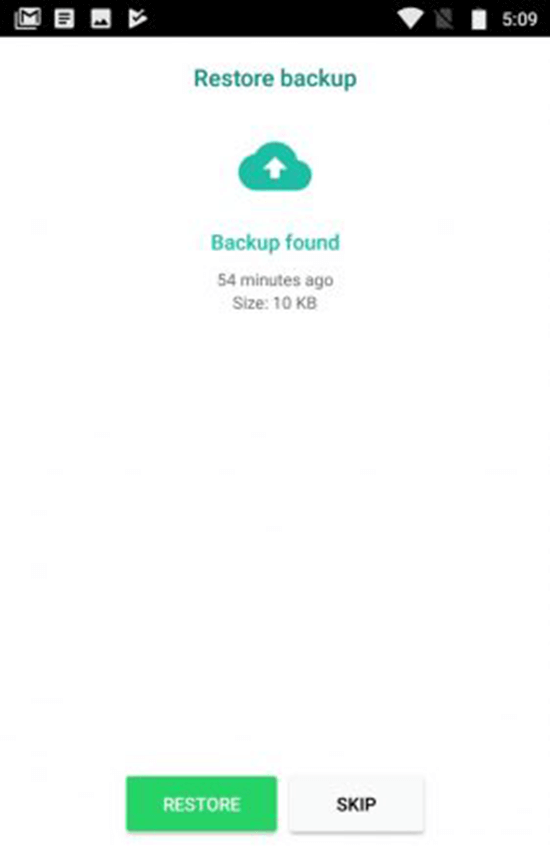
Restaurar viejos chats de WhatsApp
Sin embargo, si se ha creado una copia de seguridad después de eliminar chats importantes, entonces los últimos archivos de copia de seguridad no contendrían los mensajes de WhatsApp eliminados más antiguos Aunque es un poco más difícil, todavía tienes la oportunidad de recuperar chats de WhatsApp eliminados más antiguos en Android. En realidad, WhatsApp conservará los 2 archivos de copia de seguridad más recientes en Android y dependerá de la frecuencia de copia de seguridad automática que haya configurado. Uno será el último respaldo de chat; el otro, según su frecuencia de copia de seguridad automática, podría tener 1 día, una semana o 30 días. Se encuentran en el almacenamiento local de su dispositivo Android. A continuación, siga los pasos a continuación para restaurar los chats de WhatsApp más antiguos:
- Abra el Explorador de archivos en su dispositivo
- Navegue a WhatsApp> Bases de datos
- Renombrar msgstore.db.crytp12 a msgstore-reciente.db.crytp12
- Renombrar msgstore-YYYY-MM-DD.1.db.crypt12 a msgstore.db.crytp12
Nota: si las copias de seguridad de Google Drive están habilitadas, abra Google Drive, toque Copias de seguridad, elimine el archivo de copia de seguridad de WhatsApp.
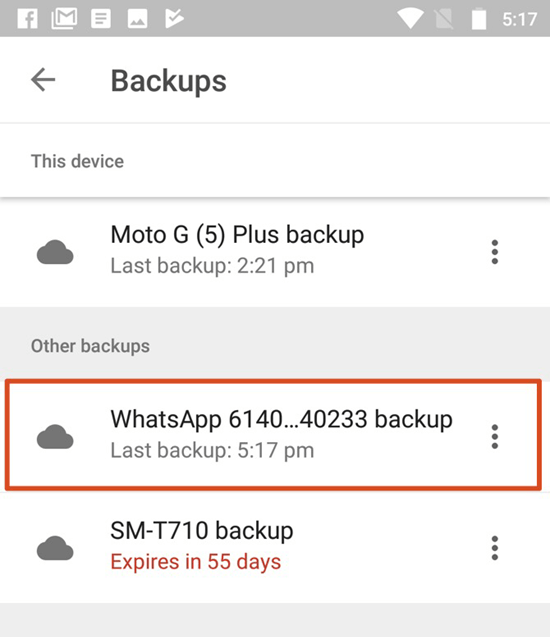
- Desinstalar y reinstalar WhatsApp
- Cuando se le solicite, restaurar desde el archivo de copia de seguridad.
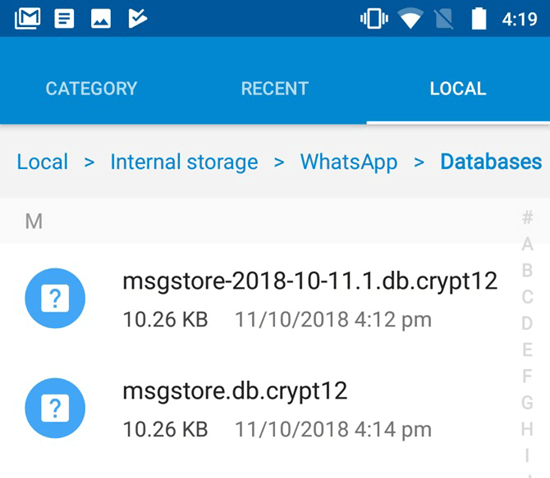
Recuperar fotos y videos eliminadas de WhatsApp en Android
Cuando eliminas imágenes y videos de WhatsApp, en realidad no se borran. Todavía permanecen en un lugar seguro de tu almacenamiento interno de Android. Abra el Explorador de archivos de su dispositivo, vaya a WhatsApp> Medios. Entonces las imágenes y videos de WhatsApp estarán allí.
Publicaciones recomendadas
- ¿Cómo Recuperar Fotos y Vídeos Eliminados de la Tajeta SD?
- ¿Cómo recuperar fotos borradas, contactos, SMS y más desde tu dispositivo Huawei?
- ¿Cómo recuperar los archivos eliminados de Samsung?
- ¿Cómo recuperar fotos borradas de la cellular Android?


